DiSK0 commentiUltimo aggiornamento 11 luglio 2013
Puoi estrarre i backup (file compressi) che iTunes fa del tuo iPhone (o iPod touch) utilizzando iPhone/iPod Backup Extractor per Mac. I backup di iTunes includono le tue impostazioni, Messaggi, Rullino foto, documenti, giochi salvati e altri dati. Ecco come:
- Prima di fare qualsiasi cosa, esegui il backup dei backup (per ogni evenienza). Individua i tuoi file di backup (~/Library/Application Support/MobileSync/Backup/) e fai una copia dei tuoi file di backup.
- Scarica iPhone/iPod touch Backup Extractor (collegamento). È un file .zip.
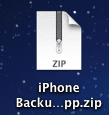
- Installa questa app facendo doppio clic per estrarre l'archivio.
- Fare doppio clic sull'icona di iPhone/iPod touch Backup Extractor per avviarlo.

- Fai clic sul pulsante Leggi backup per visualizzare i backup dell'iPhone o dell'iPod sul tuo Mac.
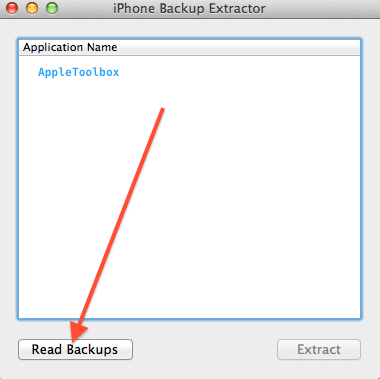
- Seleziona il backup che desideri estrarre e fai clic su Scegli.
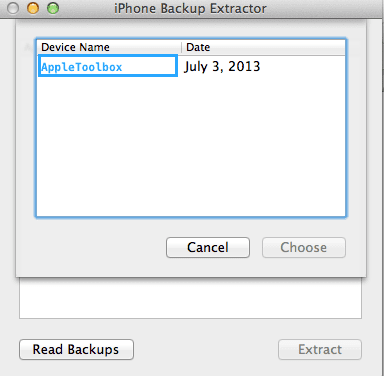
- Ora vedrai un elenco dei diversi file che possono essere estratti. Seleziona dall'elenco e fai clic su Estrai. In questo esempio, selezioneremo "File iOS"
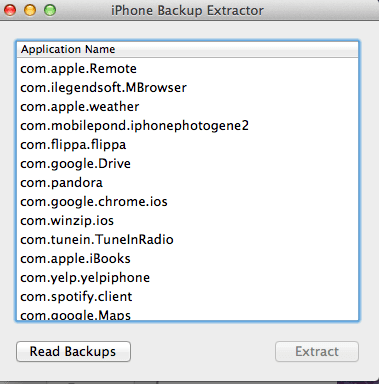
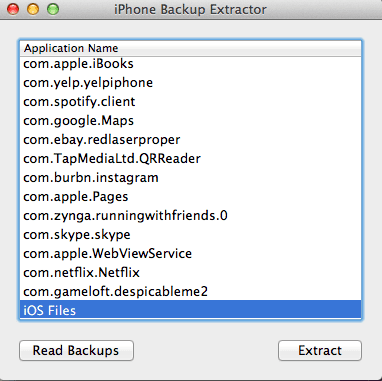
- Seleziona una posizione per l'estrazione (dove vuoi) e fai clic sul pulsante Estrai qui:
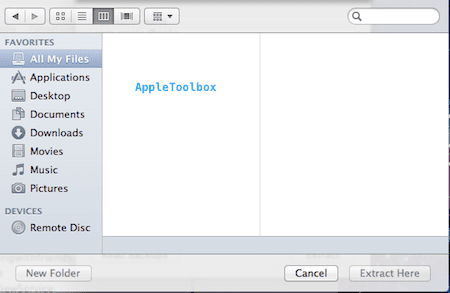
- Individua la cartella che hai selezionato e ora puoi vedere la cartella e i file "File iOS":
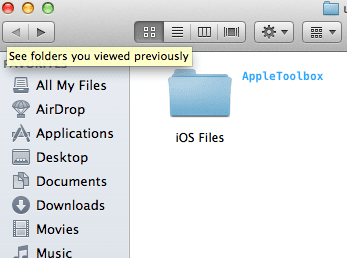
Imparentato:
- I memo vocali non vengono visualizzati in iTunes, correzione
- iTunes non ha potuto eseguire il backup dell'iPhone perché l'iPhone si è disconnesso

Ossessionato dalla tecnologia sin dall'arrivo anticipato di A/UX su Apple, Sudz (SK) è responsabile della direzione editoriale di AppleToolBox. Ha sede a Los Angeles, in California.
Sudz è specializzato nella copertura di tutto ciò che riguarda macOS, avendo esaminato dozzine di sviluppi di OS X e macOS nel corso degli anni.
In una vita precedente, Sudz ha lavorato aiutando le aziende Fortune 100 con le loro aspirazioni tecnologiche e di trasformazione aziendale.